7 Möglichkeiten, die Augenbelastung durch Ihr iPhone zu reduzieren
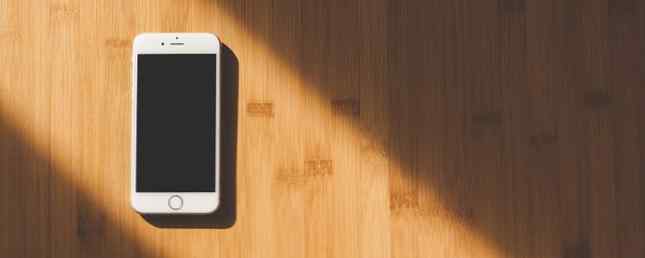
Wenn Ihre Augen oft weh tun und Sie unter Kopfschmerzen leiden, könnte dies an Ihrem iPhone liegen. Die Augenbelastung durch digitale Displays ist einer der großen Nachteile der heute weit verbreiteten Verwendung von Smartphones.
Aber mach dir keine Sorgen. Sie müssen Ihr iPhone nicht loswerden; zumindest jetzt noch nicht. Dank des neuesten iOS-Updates und einiger nützlicher Tipps können Sie das Risiko digitaler Augenbelastungen reduzieren. Werfen wir einen Blick auf einige nützliche Funktionen, um die Augenbelastung des iPhone zu reduzieren.
1. Versuchen Sie es mit Smart Invert
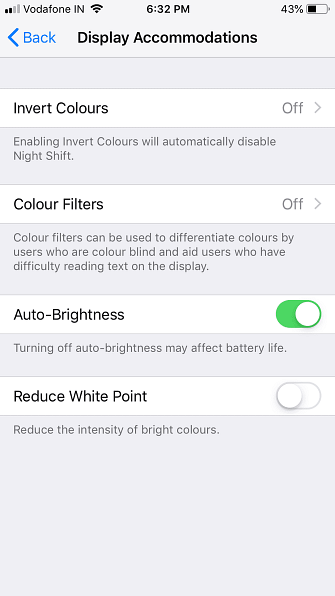
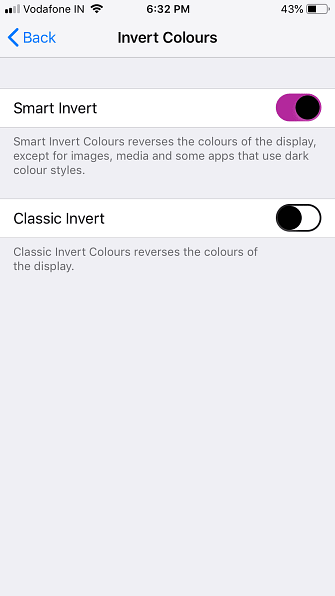
Apple hat einige Zeit mit Anzeigefarben experimentiert. Mit iOS 8 wurde der Graustufenmodus eingeführt, und Night Shift wurde unter iOS 9 eingeführt. Allerdings hat Apple noch keinen vollwertigen dunklen Modus für iOS eingeführt (obwohl einige Apps einen dunklen Modus bieten). Bis dies passiert, können Sie das Beste aus dem machen Smart Invert Funktion zur Verringerung der Augenbelastung.
nicht so wie Classic Invert, Smart Invert Die Farben von Bildern, Medien und Apps, die den dunklen Modus bereits verwenden, werden nicht umgekehrt. Um es zu aktivieren:
- Gehe zu Einstellungen> Allgemein> Eingabehilfen.
- Tippen Sie auf Unterkünfte anzeigen.
- Wählen Farben umkehren.
- Umschalten Smart Invert zum Auf Position.
Das ist alles was es braucht. Sie mögen diesen Modus lieben oder hassen. Ich persönlich liebe es, wie sich bestimmte UI-Elemente wie das Control Center damit verwandeln.
2. Reduzieren Sie die Transparenz
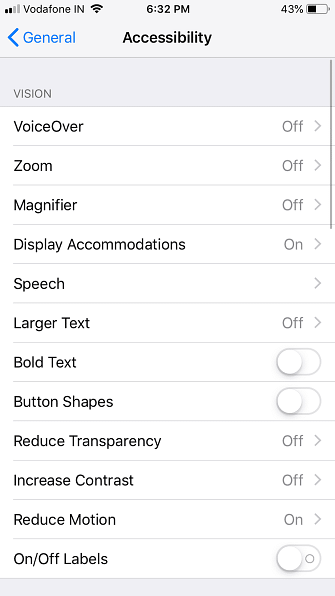
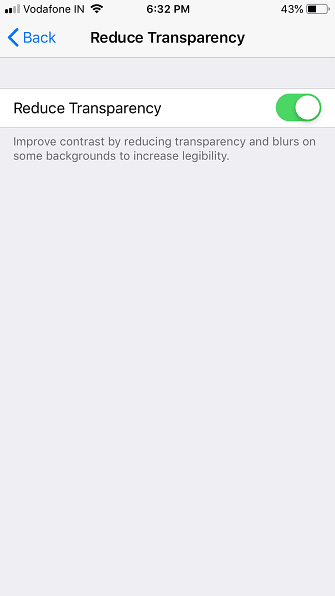
Mit der Einstellung Transparenz in iOS können Sie die Undurchsichtigkeit des Hintergrunds steuern. Dadurch wird Text nicht nur lesbarer, sondern auch Unschärfen im Hintergrund. Die verbesserte Lesbarkeit und geringere Blendung verringern die Auswirkungen digitaler Augenbelastungen bei der Verwendung Ihres iPhones.
So können Sie die Transparenzoption auf Ihrem iPhone umschalten:
- Gehe zu Einstellungen> Allgemein> Eingabehilfen.
- Tippen Sie auf Unterkünfte anzeigen.
- Umschalten Transparenz reduzieren zu Auf.
3. Reduzieren Sie die Bewegung, um Schwindel und Augenbelastung zu vermeiden
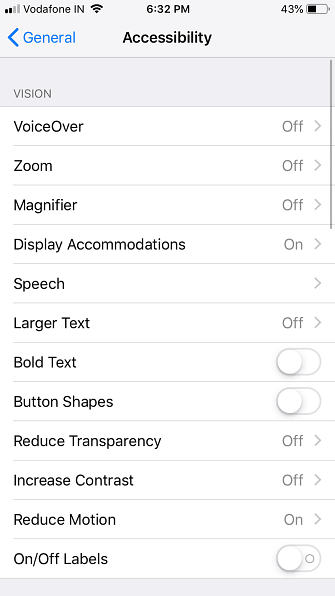
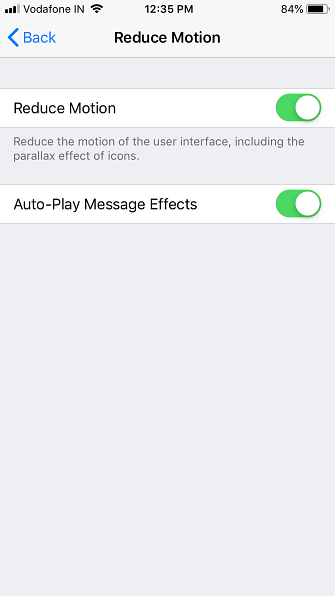
Das Bewegung reduzieren Die Option ist darauf ausgerichtet, Menschen zu helfen, die an Schwindel und Reisekrankheit leiden. Als Nebeneffekt trägt diese Funktion auch dazu bei, die Belastung der digitalen Augen bis zu einem gewissen Grad einzudämmen. Die Option konvertiert Zooms in Fades und Parallaxe in statisch.
Mit anderen Worten, Bewegung reduzieren vereinfacht Animationen und UI-Übergänge. Dies ist eine der wichtigsten Funktionen für die Barrierefreiheit Ihres iPhones. So aktivieren Sie es:
- Gehe zu Einstellungen> Allgemein> Eingabehilfen.
- Tippen Sie auf Unterkünfte anzeigen.
- einstellen Bewegung reduzieren zu Auf.
- Wenn Sie die Blaseneffekte in iMessage beibehalten möchten, behalten Sie die Option bei Auto-Play-Nachrichteneffekte einstellen Auf.
4. Reduzieren Sie das OLED-Flimmern
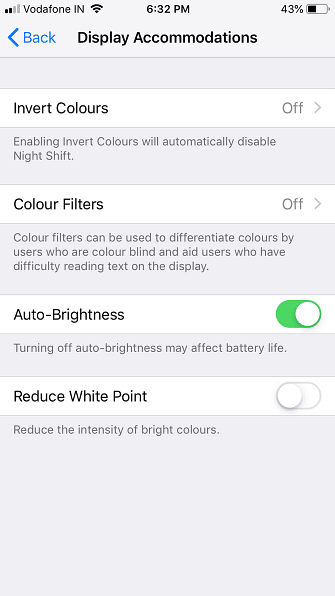
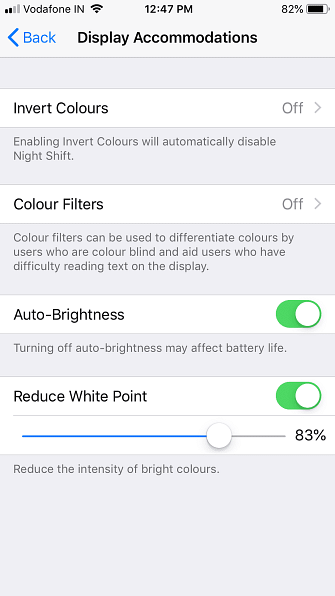
Apple verwendet OLED-Displays auf dem iPhone X, XS und XS Max. Ein OLED-Display bietet zahlreiche Vorteile, hat aber auch eine dunkle Seite. Viele dieser Anzeigen flimmern bei niedrigerer Helligkeit, was in einigen Fällen zu Augenbelastung und Kopfschmerzen führen kann.
Sie können das flackernde OLED-Problem lösen, indem Sie die Helligkeitswert anzeigen über 50 Prozent. Diese Lösung ist jedoch nicht praktikabel, da selbst eine Helligkeit von 50 Prozent während der Nacht zu viel ist.
Stattdessen können Sie das OLED-Flimmern mit Hilfe von minimieren Weißpunkt reduzieren Merkmal. Diese Funktion reduziert die Intensität des hellen Lichts und die Blendung der Anzeige insgesamt. Um es umzuschalten:
- Gehe zu Einstellungen> Allgemein> Eingabehilfen.
- Tippen Sie auf Unterkünfte anzeigen.
- Umschalten Weißpunkt reduzieren zu Auf, und wählen Sie die Stärke des Features.
5. Verwenden Sie Nachtschicht
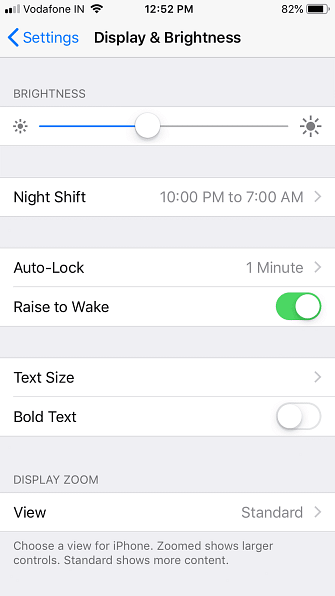
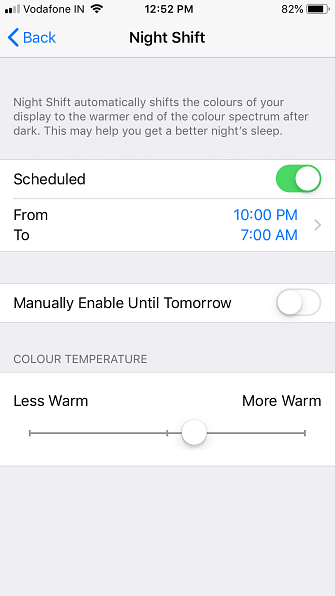
Nachtschicht ist eine andere beliebte Möglichkeit, die Augenbelastung zu reduzieren. Sie passt die Farben Ihres Displays nach Einbruch der Dunkelheit automatisch an wärmere Farbtöne an und reduziert so die Menge an blauem Licht. Forscher haben festgestellt, dass Blaulicht mit unserem zirkadianen Rhythmus (Schlafzyklus) durcheinander gerät. Durch die Nutzung Nachtschicht, Sie können helfen, die negativen Auswirkungen von Bildschirmen auf den Schlaf zu verhindern.
Dank der Umstellung auf wärmere Farbtöne sinkt mit dieser Funktion auch die Gesamtsteuer für Ihre Augen. Das Beste ist, dass Sie die Nachtschicht so einstellen können, dass sie sich nach Sonnenuntergang automatisch einschaltet und nach Sonnenaufgang abschaltet. Um dies zu tun:
- Gehe rüber zu die Einstellungen.
- Tippen Sie auf Bildschirmhelligkeit.
- Wählen Nachtschicht.
- Umschalten Geplant und stellen Sie die Uhrzeit ein, wenn Sie mit den Standardeinstellungen nicht zufrieden sind.
- Stellen Sie das ein Farbtemperatur indem Sie den Schieberegler einstellen.
6. Planen Sie Ausfallzeiten ein
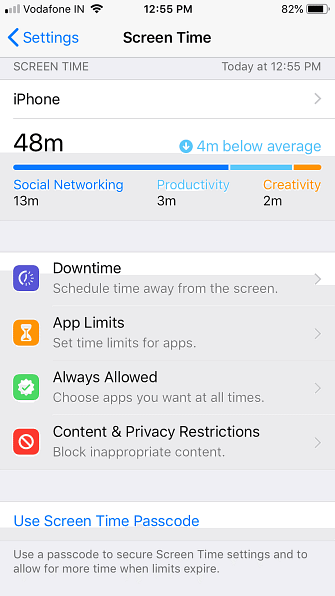
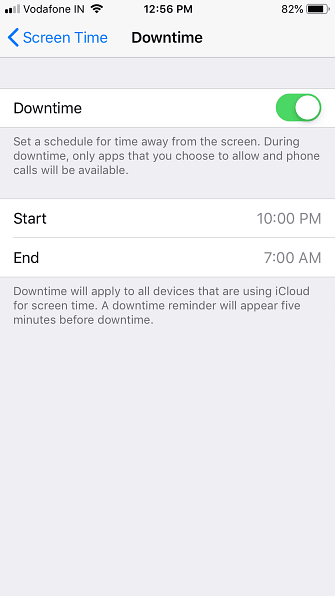
Die Tatsache, dass digitale Bildschirme bei längerem Gebrauch zu einer Überanstrengung der Augen führen, lässt sich nicht vermeiden. Eine Möglichkeit, dies zu bewältigen, ist die Beschränkung der Präsenz auf dem iPhone-Bildschirm.
Als Teil der neuen Screen Time-Funktion in iOS 12 verfügt Ihr iPhone über eine Downtime-Funktion. Auf diese Weise können Sie Zeit vom Bildschirm weg planen und Zeitlimits für einzelne Apps festlegen. Es ist eine gute Idee, sich allmählich zu entwöhnen, damit Sie nicht frustriert werden.
Eine weitere gute Möglichkeit, die Bildschirmbelichtung zu verringern, besteht in der Kontrolle von iPhone-Benachrichtigungen, die nicht wichtig sind oder bis zu einem späteren Zeitpunkt warten können. Schließlich können Sie die Bildschirmzeit auch durch andere Aktivitäten reduzieren. 7 Möglichkeiten, die Bildschirmzeit zu reduzieren und die Augen auszuruhen 7 Möglichkeiten, die Bildschirmzeit zu reduzieren und die Augen auszuruhen Zu einem gesunden Leben gehört die Pflege der Augen. Sehbezogene Gesundheitsprobleme sind eine echte Lebensstörung, und unsere digitalen Gewohnheiten fördern. Die Heilung liegt in der durchdachten Verwendung des Bildschirms. Weiterlesen .
7. Aktivieren Sie den dunklen Lesemodus in Safari
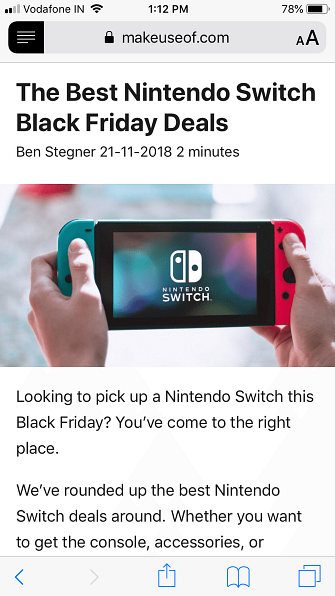
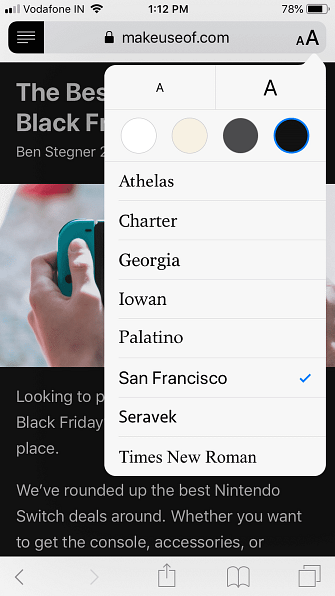
Late-Browsing-Sitzungen sind am schmerzhaftesten. Die Blendung von hellen Webseiten auf dem hintergrundbeleuchteten Display führt zu Augenschmerzen.
Zum Glück bietet Safari einen praktischen Lesemodus, und Sie können ihn anpassen, um die Augenbelastung zu reduzieren. Um den Lesemodus zu aktivieren, tippen Sie auf die markierte Texteditor-Schaltfläche Aa. Wählen Sie im daraufhin angezeigten Menü die schwarze Farbe. Diese Themeneinstellung sollte dazu beitragen, Ihre Augen vor Überanstrengung zu schützen.
Immer noch leiden? Möglicherweise benötigen Sie weitere Hilfe
Im Idealfall sollten Sie in der Lage sein, die durch Ihr iPhone verursachte Augenbelastung zu reduzieren, indem Sie die oben genannten Tipps verwenden. Bleibt die Augenbelastung jedoch bestehen, ist es an der Zeit, Ihren Augenarzt zu konsultieren. Es ist sehr wahrscheinlich, dass Sie an einer unkorrigierten Sicht leiden oder ein anderes Augenproblem haben.
Es kann sich ebenfalls als hilfreich erweisen, Ihre Augen Übungen wie Augenrollen, häufigem Blinzeln und Fokussieren auf entfernte Objekte auszusetzen. Trotzdem ist es am besten, die Bildschirmzeit zu reduzieren und das iPhone nicht als Gegenmittel gegen Langeweile zu verwenden. Wir haben auch andere Möglichkeiten zur Vermeidung und Linderung von Computer-Augenleiden untersucht. 5 Anzeichen, dass Sie Computer-Augenleiden haben (und wie Sie sie entlasten und verhindern können) 5 Zeichen, die Computer-Augenleiden haben (und wie Sie sie entlasten und verhindern können) Computer-Augenleiden ist ein echtes Problem für bis zu 90 Prozent aller Computerbenutzer. Hier ist alles, was Sie wissen müssen, was es ist und wie Sie es verhindern können. Weiterlesen .
Erfahren Sie mehr über: Gesundheit, iPhone-Tipps, Nachtmodus, Bildschirmhelligkeit.


